最新下载
热门教程
- 1
- 2
- 3
- 4
- 5
- 6
- 7
- 8
- 9
- 10
苹果iOS8系统怎么升级?ios8系统升级教程
时间:2014-06-04 编辑:简简单单 来源:一聚教程网
1.在哪里下载ios8固件我们不多说直接到官方或百度都可以,下载之后我们在电脑打开 iTunes 并连接 iPhone 设备,点击窗口中的 iPhone 图标

2.然后进入之后我按下 Shift(Windows)或 Alt(Mac) “检查更新” 如下图所示。

3.然后我们找到我们下载的ios8系统文件。
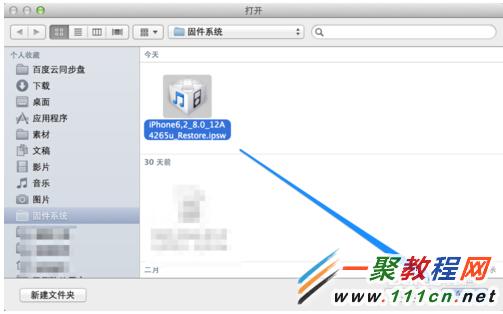
4.然后点击“更新”按钮继续

5.等待 iTunes 提取 iOS8 固件系统,如图所示

6.好了这样与以前是一样的一步步来点击下一步吧

7.由于是 iOS8 测试版,所以会经常性地出现应用闪退,下面是二张升级以后的主屏截图。

其它情况
1.如果更新失败可能会导致手机开不了机了哦。
2.遇到这种情况的话,我们只要重新再恢复一次固件就好了,操作方法也简单按上面的步骤来。














